一、MSVCP140.dll是什么?
MSVCP140.dll是Microsoft Visual C++ 2015 Redistributable的核心动态链接库文件,属于C++标准库的运行时组件。它提供了C++程序运行所需的基础函数支持,包括内存管理、异常处理等关键功能。当这个DLL文件缺失时,依赖它的应用程序(如CCXProcess.exe)将无法启动并报错。
CCXProcess.exe是Adobe Creative Cloud系列软件的重要后台进程,负责处理云服务同步和资源管理。许多用户在启动Photoshop或Premiere时会遇到'MSVCP140.dll找不到'的错误提示,导致软件无法正常运行。这个问题通常与Microsoft Visual C++运行库组件缺失或损坏有关,需要针对性修复。
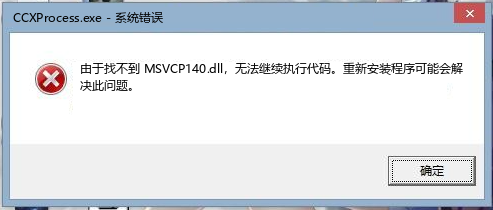
二、MSVCP140.dll找不到的原因
- 1、Visual C++ 2015运行库未安装或安装不完整
- 2、系统更新导致DLL文件被错误覆盖或删除
- 3、CCXProcess.exe软件更新后与现有运行库版本不兼容
- 4、安全软件误将MSVCP140.dll识别为威胁而隔离
三、MSVCP140.dll找不到的解决方法
方法一:手动下载并安装MSVCP140.dll(区分32/64位)
从微软官方渠道获取正确的DLL文件进行手动替换
您可以点击这里下载MSVCP140.dll文件。
- 确认系统位数:右键'此电脑'→属性,查看系统类型(32位或64位)
- 从微软官网下载对应版本的Visual C++ 2015 Redistributable安装包(注意区分vc_redist.x86.exe和vc_redist.x64.exe)
- 运行安装程序后重启电脑,或直接从安装目录(通常位于C:\Windows\System32或SysWOW64)复制MSVCP140.dll到CCXProcess.exe所在目录
方法二:使用系统文件检查器(SFC)深度修复
通过Windows内置工具自动扫描和修复受损系统文件
- 以管理员身份运行命令提示符(Win+X选择'命令提示符(管理员)')
- 输入命令'sfc /scannow'并回车,等待系统完成扫描(约15-30分钟)
- 扫描完成后根据提示操作:若显示'发现损坏文件但无法修复',需配合DISM工具(输入'dism /online /cleanup-image /restorehealth')
方法三:彻底重装CCXProcess.exe及相关组件
通过Adobe官方工具完全卸载后重新安装最新版本
- 使用Adobe Creative Cloud Cleaner Tool彻底卸载现有组件(从Adobe官网下载该工具并选择'CCXProcess')
- 重新启动计算机后,通过Creative Cloud客户端安装最新版Adobe软件
- 安装时勾选'自动安装必要组件'选项,确保Visual C++运行库被正确安装
方法四:使用DLL修复工具
使用专业工具自动修复DLL问题
金山电脑医生是一款专业的DLL修复工具,可以一键修复MSVCP140.dll找不到问题,无需手动下载和安装。
它能够自动扫描系统,找出缺失或损坏的DLL文件,并从正版资源库中下载正确的版本进行修复。
- 下载并安装金山毒霸电脑医生
- 运行软件并选择"DLL修复"功能
- 按照提示完成修复过程

四、总结建议
建议优先使用方法二进行系统级修复,若无效再尝试手动安装DLL文件。定期通过Creative Cloud客户端更新软件可预防此类问题。重要提示:切勿从第三方网站下载DLL文件,这可能引入安全隐患。对于频繁出现的DLL错误,应考虑检查系统完整性或进行病毒扫描。







